
Cemu - Nintendo Wii U emülatörü - artık çoğu sistemde iyi performansa sahip olgun bir programdır. Bir emülatörün tüm avantajlarıyla PC'nizde Wii U oyunları oynamak istiyorsanız, Cemu tam size göre.
İLİŞKİLİ: Dolphin ile PC'nizde Wii ve GameCube Oyunları Nasıl Oynanır?
Emülatörlerle Neden Rahatsız Edilmeli?
Resmi bir donanımda oynamak yerine bir oyunu taklit etmenin birçok nedeni vardır.
- Daha İyi Grafikler: Öykünülmüş oyunlar, oyun PC'nizin sınırlarını zorlayarak çok daha yüksek grafik kalitesi ve hatta bazı durumlarda daha yüksek performans sunar. Süre Zelda Efsanesi: Vahşi Nefes Nintendo Wii U'da yaklaşık 30 fps'de 720p'de çalışan Cemu, üst düzey sistemlerde 4K @ 60fps'yi, önyüklenecek doku ve grafik modlarıyla çok kolay bir şekilde yönetebilir.
- Kullanım kolaylığı: Normal bir Wii U, TV'nize ek bir cihaz takmanızı gerektirir, bu cihaza geçmeniz ve ardından oyun diskine yerleştirmeniz gerekir. Cemu ile tüm oyunlarınızı dijital olarak bilgisayarınızda bulundurabilirsiniz, bu da stok donanımdan çok daha hızlı yüklenir.
- Denetleyici esnekliği: Resmi Wii Uzaktan Kumandaları ile oynayabilirsiniz, ancak buna gerek yoktur. Bir PS4 denetleyicisi kullanmayı tercih ederseniz, bunu Cemu'ya da bağlayabilirsiniz.
Cemu, oturma odanızda bir ev konsolunun yerini kolayca alamaz, ancak PC'de Wii U oyunlarını oynamak için çok iyi (ve muhtemelen daha iyi) bir iş çıkarır.
Wii U Oyunları Yasal Olarak Nasıl Elde Edilir
Emülatörler korsan oyunları çalıştırmak için yaygın olarak kullanılsa da, gerçek bir diskten kopyaladığınız oyunları çalıştırmak tamamen yasaldır . Oyunları kopyalamak için, homebrew yapabileceğiniz gerçek bir Nintendo Wii U konsoluna ihtiyacınız olacak. Homebrew süreci biraz karmaşık, ancak yine de yapmaya değer çünkü ev yapımı bir Wii U, retro bir oyun konsolu olarak kendi başına kullanışlı.
Wii U'nuzu evde pişirdikten sonra, adlı bir programı kullanarak oyunları kopyalayabilirsiniz. ddd Başlık Damper . Bunları bilgisayarınıza aktarın ve Cemu'nun kolayca erişebilmesi için hepsini sabit diskinizde tek bir yerde saklayın. Çoğu Wii U oyunu 2-10 GB civarında oldukça küçüktür, bu yüzden çok fazla yer kaplamazlar.
İLİŞKİLİ: Retro Video Oyun ROM'larını İndirmek Hiç Yasal Mı?
Cemu'yu Kurmak
Cemu emülatörlerin en kullanıcı dostu değildir. Kurulum süreci biraz karmaşıktır ve genellikle bunun gibi programlarla birlikte gelen bazı dosyaları indirmeniz gerekir. Bu gelecekte değişebilir, ancak şimdilik bunların çoğu manuel olacak.
En son sürümünü indirin Neden web sitesinden ve klasörü açın. Klasöre "cemu_1.15.3" gibi bir ad verilecektir, ancak bunu istediğiniz gibi yeniden adlandırabilir ve erişilmesi kolay herhangi bir yerde (Masaüstü veya Belgeler klasörleriniz gibi) saklayabilirsiniz. İçerik şu şekilde görünecek:

Cemu'yu henüz çalıştırmayın; hala yapılması gereken bazı yapılandırmalar var. Adlı bir mod var Cemuhook belirli grafik paketleri ve performans seçenekleri için isteyeceğiniz. Cemu sürümünüzle eşleşen sürümü indirin ve sıkıştırılmış Cemuhook klasörünü açın. Buradaki her şeyi Cemu kurulum klasörünüze sürükleyebilirsiniz.
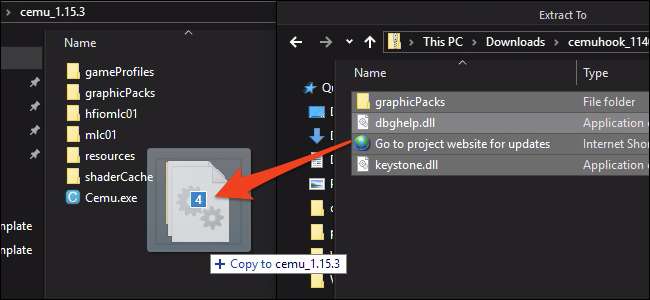
Ardından grafik paketleri geliyor. Cemu'daki grafik paketleri, belirli donanımlardaki hatalar için temel düzeltmelerden oyunun daha iyi görünmesini veya çalışmasını sağlamaya, Wii U oyunları için tam modlara kadar birçok rol sunar. En önemlilerini şuradan indirebilirsiniz: Github'daki bu izleyici .
Sıkıştırılmış klasörü açın, her şeyi seçmek için Ctrl + A tuşlarına basın ve hepsini
grafik paketleri
Cemu kurulumunuzdaki klasör. Yalnızca tek bir oyun oynuyorsanız hepsini kopyalamanız gerekmez, ancak bunlar yalnızca metin dosyalarıdır ve önemli olmayacak kadar küçüktür.
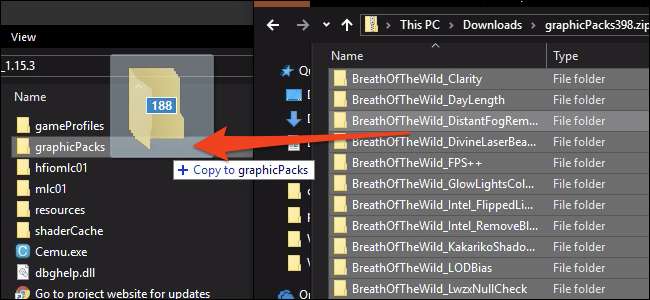
Yüklemeniz gereken son şey, gölgelendirici önbellekleridir. Cemu'nun çalışma şekliyle, her yeni bir gölgelendirici hesaplaması gerektiğinde, oyununuz bunu çözerken biraz gecikecek. Neyse ki, bir kez yaptıktan sonra, cevap bir önbellekte saklanır ve gelecekteki tüm hesaplamalar için kullanılır, bu nedenle yeterince uzun süre oynarsanız çok düzgün olacaktır. Muhtemelen saatlerce süren kekemelerin arasında oturmak istemeyeceğiniz için, başka birinin önbelleğini indirebilir ve onun yerine kullanabilirsiniz. Bulabilirsin tam önbelleklerin listesi CemuCaches alt dizinindeki çeşitli oyunlar için.
Oynayacağınız oyunlar için önbellekleri indirin ve .rar klasörünü açın. Gerçek önbellek dosyası, aktarmak isteyeceğiniz bir .bin dosyasıdır.
shaderCache / aktarılabilir /
Cemu klasörünüzde.
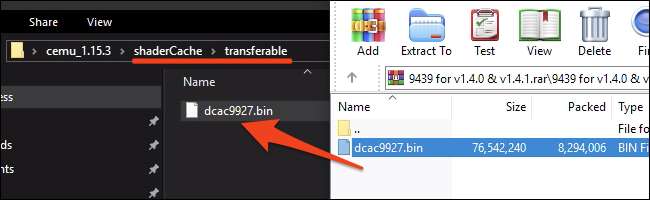
Tüm bunlardan sonra, emülatörü çalıştırmak için sonunda Cemu.exe'yi açabilirsiniz. Cemu'yu açamıyorsanız, sahip olduğunuzdan emin olun. en son C ++ kitaplıkları Kurulmuş.
İLİŞKİLİ: Bilgisayarıma Neden Bu Kadar Çok "Microsoft Visual C ++ Yeniden Dağıtılabilir" Yüklü?
Cemu kullanarak
Cemu'nun yapılandırmak için birçok seçeneği vardır, bu yüzden en önemlilerine bağlı kalacağız.
Grafik Paketleri
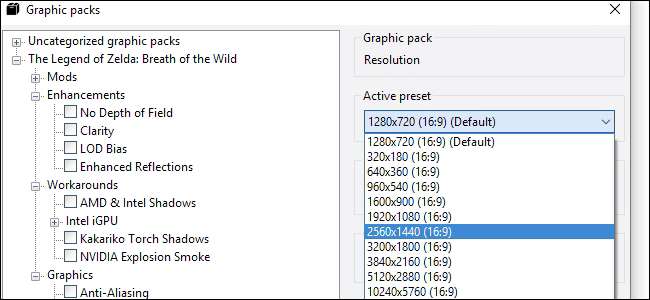
Seçenekler> Grafik Paketleri altında farklı grafik paketlerini etkinleştirebilirsiniz. Oyuna göre sıralanacaklar ve her oyunda farklı kategorilere sahip olacaklar.
Çözünürlük, hem performans hem de görseller için yapılandırmak için önemli bir seçenektir. Çoğu oyun için "Grafikler" kategorisi altında gölge çözünürlüğü ve kenar yumuşatma kalitesiyle birlikte bunu bulacaksınız. Grafik paketlerinde oyunlar için modlar ve düzeltmeler de bulacaksınız. Çoğu grafik paketi oyun çalışırken uygulanabilir, bu nedenle seçeneklerle uğraşın ve sizin için en iyi olanı bulun.
Denetleyicileri Bağlama
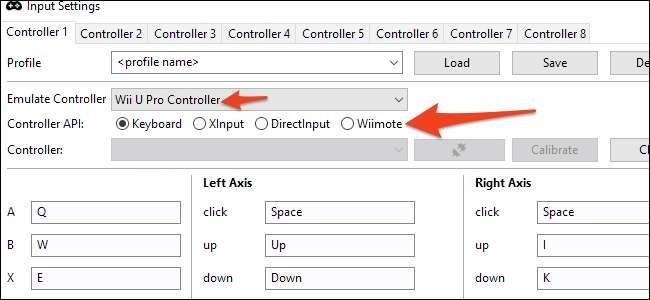
Emülatörlerin önemli bir yararı, tercih ettiğiniz herhangi bir kontrol cihazıyla oynayabilmenizdir. Cemu, Bluetooth üzerinden bağladığınız sürece hala gerçek Wii Uzaktan Kumandalarını destekler, ancak Xbox ve PlayStation kontrol cihazlarını aynı şekilde kullanabilirsiniz. Seçenekler> Giriş Ayarları altında tüm düğmeleri manuel olarak ayarlamanız gerekecek, ancak yapılandırmanızı bir profile kaydedebilirsiniz, böylece iki kez yapmak zorunda kalmazsınız.
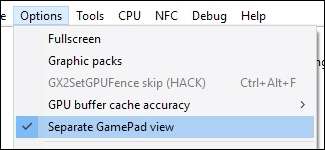
Cemu, özel bir denetleyiciyi taklit edecek ve uyumluluk için muhtemelen bir "Wii U Pro Denetleyici" taklit etmelisiniz. Bu, oynadığınız oyunun Wii U Gamepad'inizi kapatmışsınız gibi davranması ve ekranında hiçbir şey göstermemesi içindir. Oyun Kumandası ekranını kullanan bir oyun oynuyorsanız, seçenekler altında "Ayrı Oyun Kumandası Görünümü" nü etkinleştirmeniz gerekir.
Verim
Öykünücünün performansı nihayetinde sisteminize bağlı olacaktır, ancak sizinkini en üst düzeye çıkarmak için bazı ayarlar vardır. "Hata Ayıklama" altında, oyunun zamanlayıcısını ayarlamak için iki seçenek bulacaksınız. Burada gösterildiği gibi sırasıyla QPC ve 1ms olarak ayarlandıklarından emin olun.
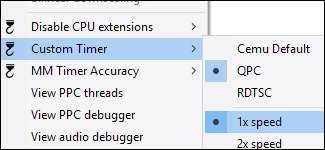
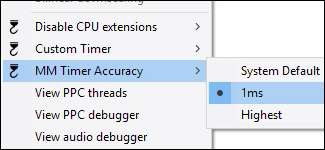
Ana seçenek, CPU> Mod altında bulunan CPU ayarlarıdır. Dört çekirdekli veya daha yüksek bir sisteminiz varsa, bunu Çift veya Üç çekirdekli yeniden derleyiciye ayarlayın. Bu, Cemu'nun daha fazla iş parçacığı kullanmasını sağlayacak ve CPU'nuzu kolaylaştıracaktır.
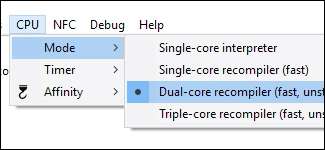
Seçenekler altında, "GPU arabellek önbelleği doğruluğunu" Düşük olarak ayarlayın.
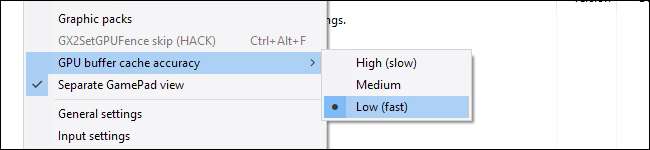
Bu, Cemu'nun CPU'nuzda iyi çalışması için yeterli olacaktır (bir ekmek kızartma makinesinde oynamadığınızı varsayarak). Hala performans sorunları yaşıyorsanız, bu GPU ile ilgili olabilir, bu nedenle grafik paketleri ayarlarında oyunun çözünürlüğünü ve grafiklerini azaltmayı deneyin.
Her şey hazır olduğunuzda, oynamaya hazırsınız. Oyunlarınızı ana pencerede görmüyorsanız, yolu Seçenekler> Genel Ayarlar> Oyun Yolları altına eklemeniz gerekebilir.







